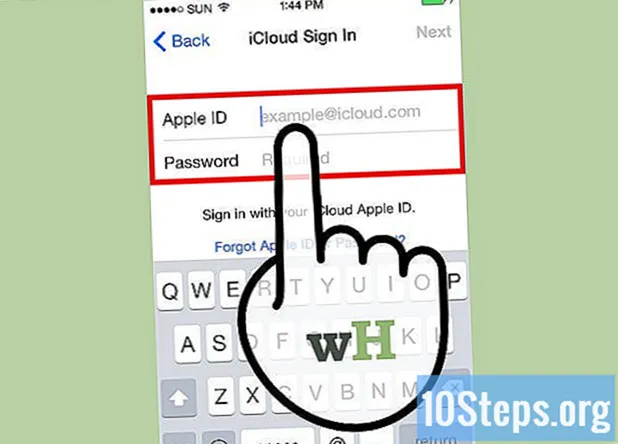Аутор:
Randy Alexander
Датум Стварања:
24 Април 2021
Ажурирати Датум:
5 Може 2024

Садржај
викиХов је вики, што значи да је више чланака написало више аутора. Да би створили овај чланак, волонтерски аутори учествовали су у уређивању и унапређивању.Сјајан у свом животу! Научите како да додате ефекат сјаја ес или облицима помоћу Пхотосхопа пратећи овај водич корак по корак.
фазе
-

Креирајте нови документ. Прилагодите својства документа на ширину од 1500 пиксела и идентичну висину од 1500 пиксела, са резолуцијом од 300. Изаберите било који сиви тон у схеми боја и додајте нови слој у прозору вашег слоја. -

Нови слој попуните нијансом сиве коју сте одабрали. Пре наношења слоја притисните тастер "Кс" на тастатури, чиме ћете позадину променити у сиву у први план. За попуњавање слоја користите пречицу Цтрл + Бацкспаце („Бацкспаце“).- Имате могућност да преименујете слој ако га желите или га оставите у стању.
-

Наставите додавање ефекта филтра у слој. Вратите боју позадине у први план притиском на тастер "Кс". Затим идите до Филтери> урес> Зрно за први филтер. Подесите интензитет филтера на 60, контраст на 50, а затим упишите "Запечаћено". -

Примените други филтер тако што ћете се померити до Филтери> Пикселизација> Кристализација. Подесите поставке филтра од 3 до 5 процената, у зависности од тога колико оштро желите да дате свој сјај. -

Након примене филтера, дуплирајте слој и промените режим његовог мешања у "Производ". Закрените дуплирани слој за 180 степени помоћу пречице Цтрл + Т. -

Поново репродукујте претходни корак. Сада би требало да имате три слоја: оригинални слој и два дупликата са произведеним бленд модом. -

Спајање три слоја. Извршите ово спајање притиском на Цтрл + Е. -

Сада можете додати свој ново створени ефект сјаја у библиотеку облика. Да бисте додали сјајни ефекат, идите на Уређивање> Дефинишите унапред дефинисани облик и именујте нови облик имена „Светли“ или приближни. -

Након што додате сјајни ефекат у своју библиотеку облика, додајте е. Идите на свој е алат и одаберите фонт. -

Да бисте применили овај ефекат, кликните десним тастером миша на тип вашег слоја на плочи слоја. Кликните на опције спајања да бисте отворили дијалошки оквир. Кликните на дијалошки оквир и прекријте, а затим изаберите ефекат сјаја који сте креирали. -

Да бисте обојили ефекат, додајте инлаи за боју и изаберите боју по вашој жељи. Промените режим мешања у „Густина боје +“ и готови сте. -

Вау! Предивно је!